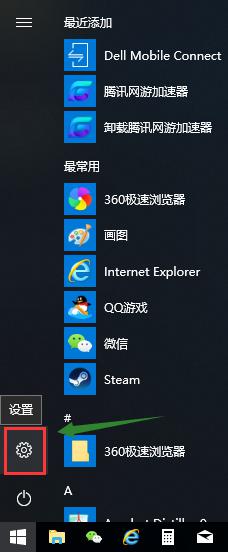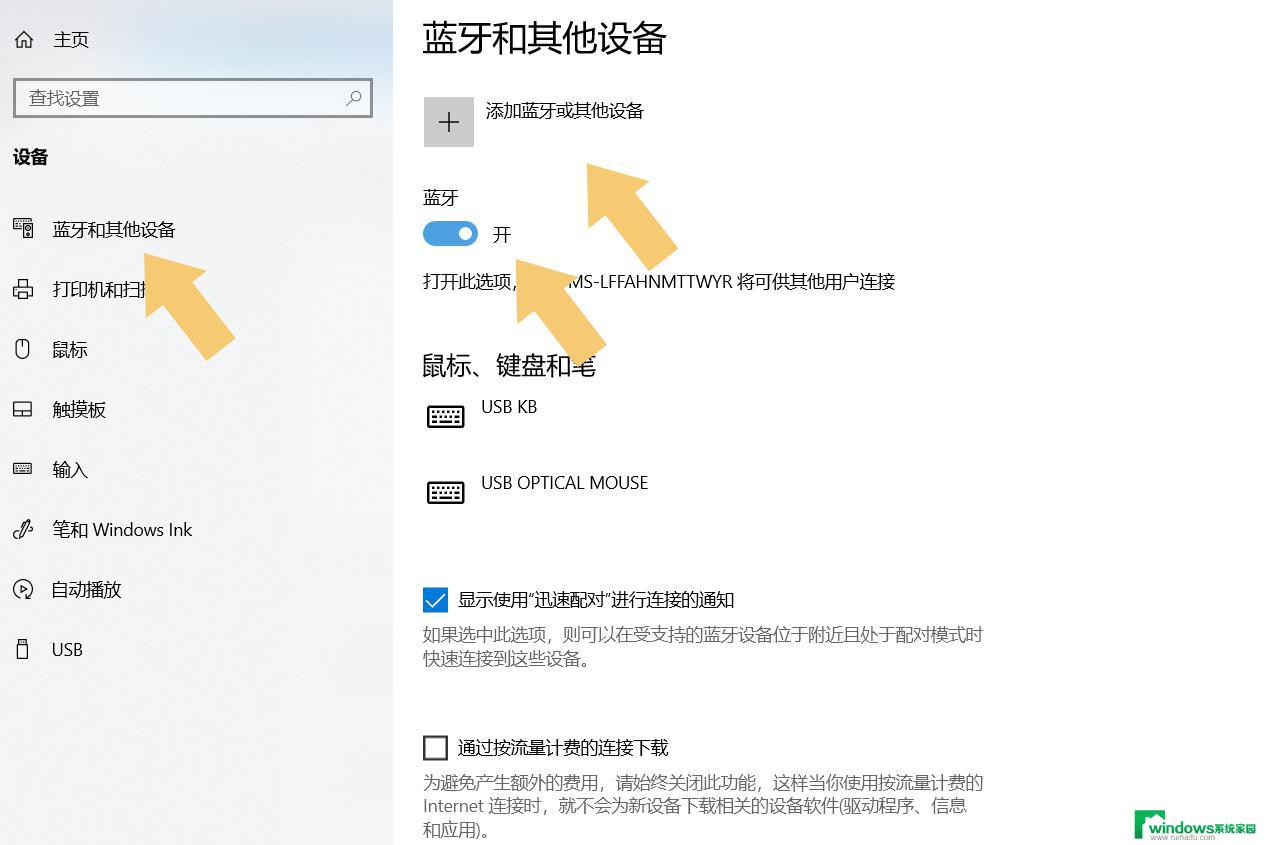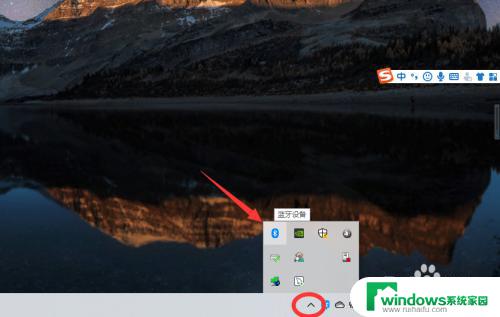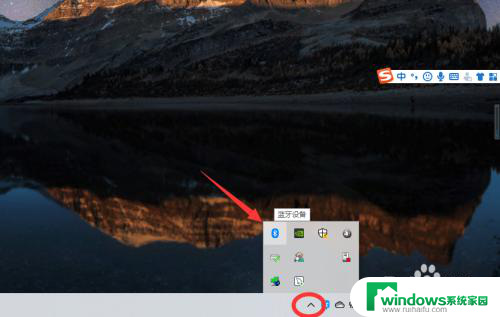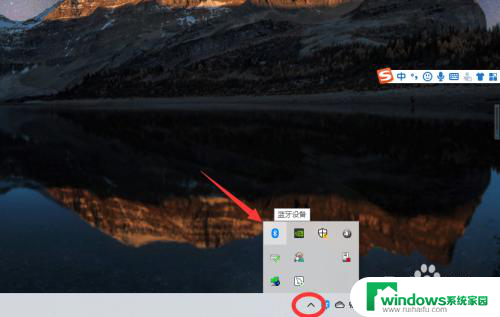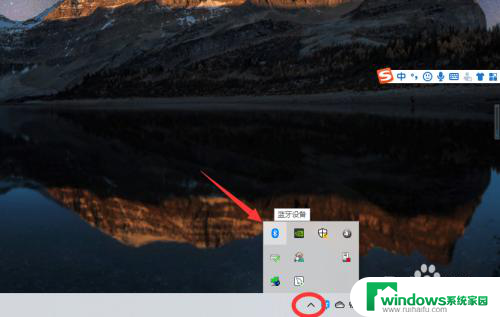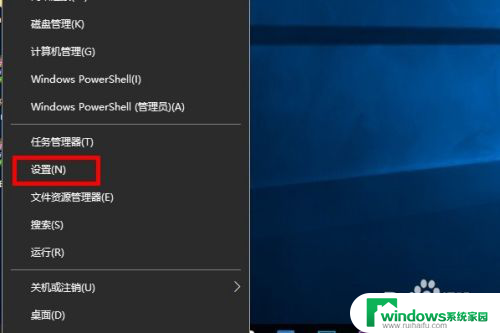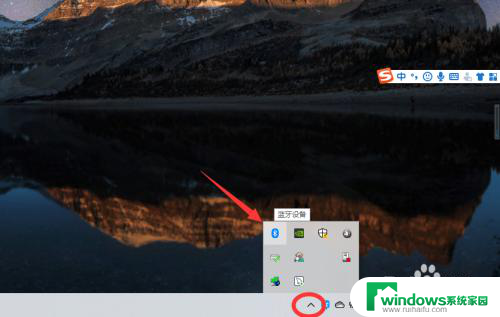win10电脑连接蓝牙 win10笔记本电脑蓝牙设备连接教程
Win10操作系统具有出色的蓝牙连接功能,能够轻松连接各种蓝牙设备,让用户体验更加便捷的无线连接,通过简单的设置步骤,Win10笔记本电脑可以与蓝牙耳机、键盘、鼠标等设备进行快速配对,实现无线传输数据的便利。下面我们将介绍如何在Win10电脑上连接蓝牙设备,让您轻松享受无线连接带来的便捷体验。
方法如下:
1.首先,在笔记本电脑window设置中。打开蓝牙设备,然后点击“添加蓝牙或其他设备”。
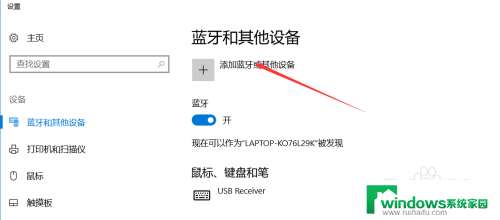
2.然后,系统会自动跳转至新的窗口,点击“蓝牙”,如图所示。
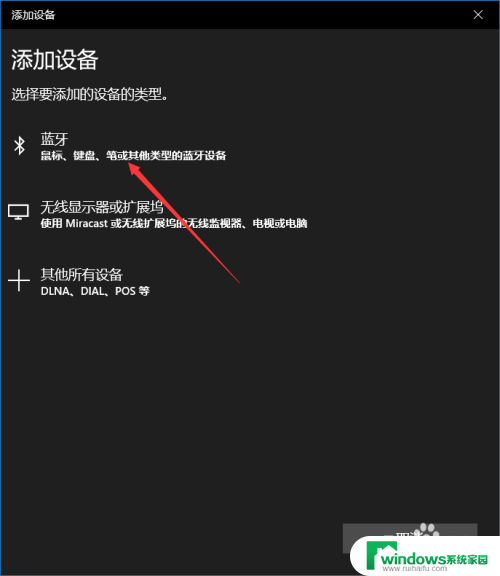
3.这时,打开你的手机蓝牙设备。注意,这里一定要勾选可被发现。可能叫法不一样,但是基本都有这个功能,不勾选,手机的蓝牙将无法被搜索到。
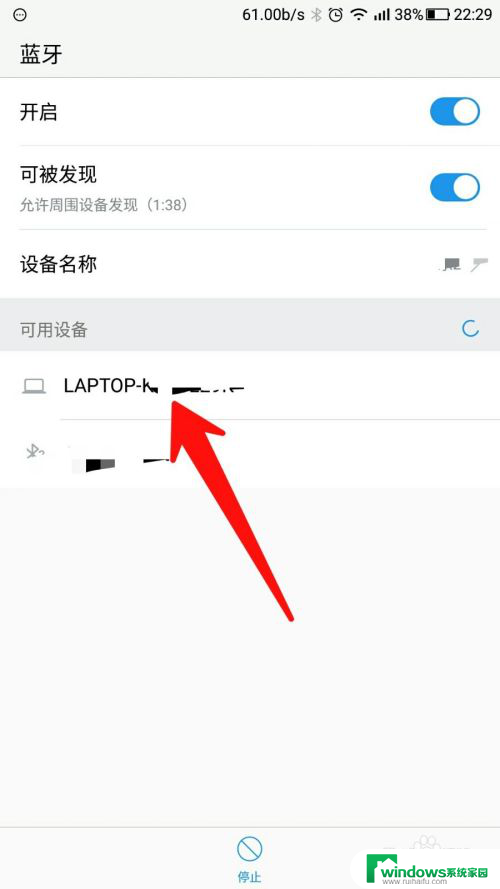
4.在电脑的“添加设备”这一窗口中,点击搜索到的手机或者蓝牙设备。注意,搜索到的蓝牙设备可能不止一个,注意名字要正确。
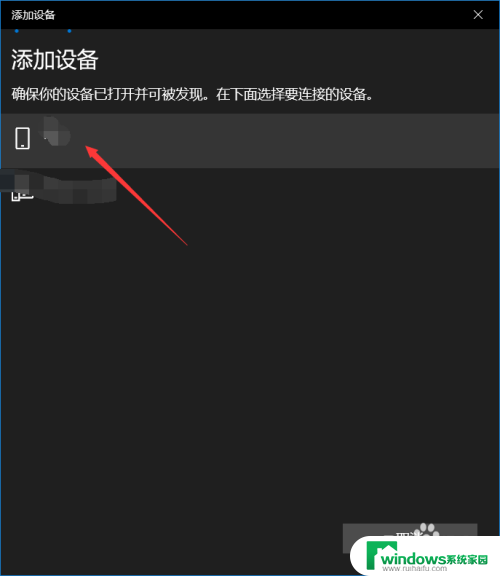
5.然后,按照电脑提示点击图示位置“连接”,同时,点击手机提示“配对”即可。
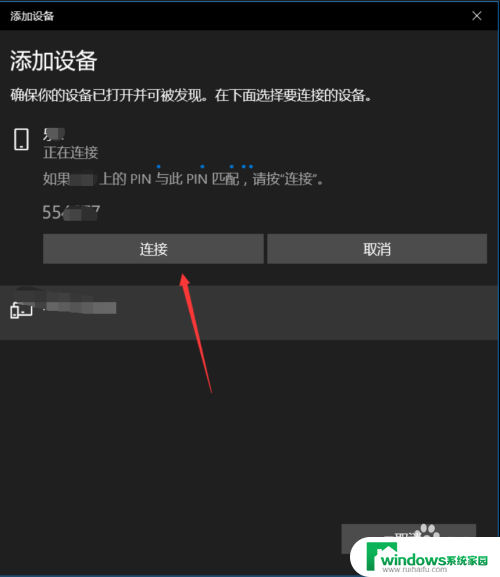
6.在等待半分钟左右,系统会自动通知已连接,说明已经连接成功。
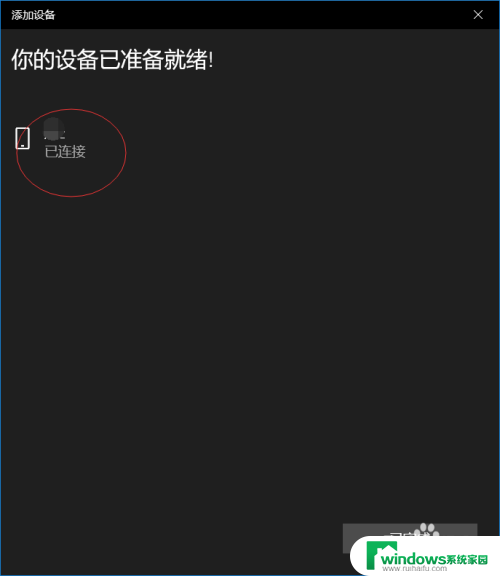
以上就是win10电脑连接蓝牙的全部内容,如果有任何疑问,可以参考以上步骤进行操作,希望对大家有所帮助。